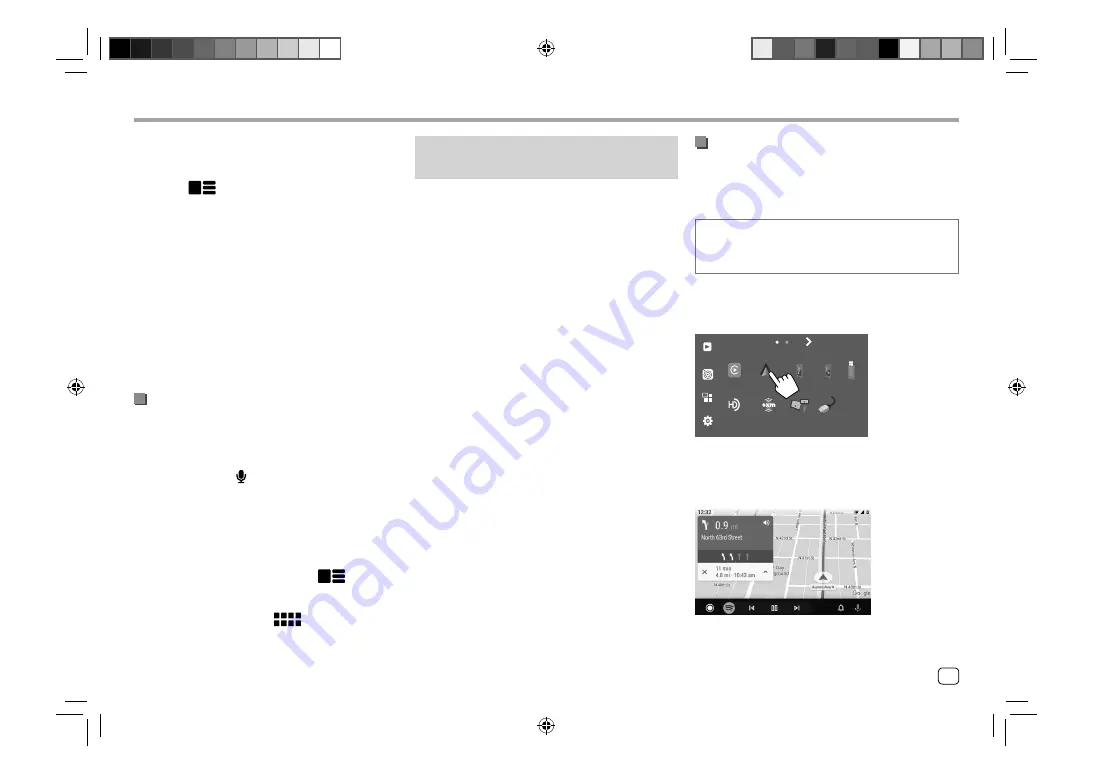
1
Botones de aplicación
Inicia la aplicación.
2
Botones de atajo
3
Botón
[
]
• (Tocar) Visualiza la pantalla de inicio de Apple
CarPlay.
• (Sostener) Activa Siri.
4
Botón
[HOME]
*
Sale de la pantalla Apple CarPlay y muestra la
pantalla de Inicio.
* Este diseño de icono puede cambiar en función de la versión de
iOS.
Para salir de la pantalla Apple CarPlay
Toque
[HOME]
en la pantalla Apple CarPlay o pulse el
botón
HOME
en el panel del monitor.
Uso de Siri
Puede activar Siri mientras se está visualizando la
pantalla de Apple CarPlay.
En el panel del monitor:
1
Pulse el botón
en el panel del monitor.
2
Hable con Siri a través del micrófono.
Para desactivar Siri
, vuelva a pulsar el botón.
En la pantalla de Apple CarPlay:
1
Toque y mantenga pulsado
[
].
2
Hable con Siri a través del micrófono.
Para desactivar Siri
, toque
[
]
.
Apps
Apps
Inicio de Android Auto
Seleccionar
[Android Auto]
en la pantalla muestra
la pantalla Android Auto y habilita el uso de las
aplicaciones del dispositivo Android conectado.
• Desbloquee previamente su dispositivo Android.
Preparativos:
Compruebe si
[Android Auto]
está seleccionado
para
<Android Mode Select>
.
Para cambiar la fuente de los otros
Toque
[Android Auto]
en la pantalla de selección de
fuente/opción (página 10):
Now
Playing
Apps
Camera
Apple
CarPlay
USB
Bluetooth
Audio
TEL
USB
Mirroring
HD Radio
SiriusXM
HDMI
Android
Auto
SETUP
Ej. Pantalla de selección de fuente/opción para
DMX709S
Aparece la pantalla de Android Auto.
Uso de las aplicaciones de un dispositivo
Android™: Android Auto™
Acerca de Android Auto
Android Auto le permite utilizar las funciones prácticas
para la conducción que tiene en su dispositivo
Android. Fácilmente, le permite acceder a guías de
ruta, hacer llamadas, escuchar música y a las funciones
prácticas de su dispositivo Android, todo esto mientras
conduce.
• Para obtener detalles acerca de Android Auto, visite
<https://www.android.com/auto/> y <https://
support.google.com/androidauto>.
Dispositivos Android compatibles
Puede utilizar Android Auto con dispositivos Android
compatibles con Android Auto de Android versión 6.0
o posterior.
Conexión de un dispositivo Android compatible
con Android Auto
Conecte un dispositivo Android compatible con
Android Auto al terminal USB utilizando un cable USB
2.0 (disponible comercialmente) (página 7).
• La conexión Bluetooth se realiza automáticamente y
el teléfono móvil
Bluetooth
actualmente conectado
se desconecta.
13
ESPAÑOL
Содержание DMX709S
Страница 96: ......
















































